Cómo fusionar y dividir celdas en Microsoft Excel
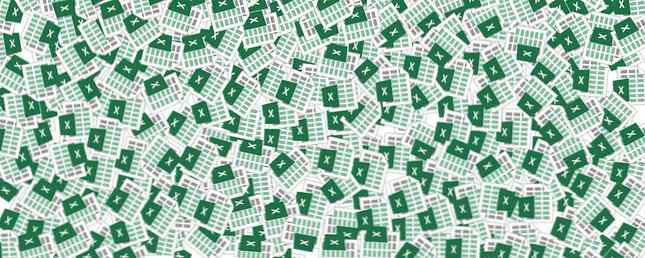
Hay una razón por la cual la unidad más pequeña en una hoja de cálculo de Excel se llama celda: no puede dividirla más..
Pero, ¿qué sucede si desea crear una celda maestra en la parte superior y algunas celdas subordinadas (digamos dos) en la misma fila que se encuentra debajo? Algo que parece un encabezado de columna con tres columnas de celdas debajo de él:

Fusionando se puede usar para combinar dos o más celdas para crear una nueva celda más grande. Así es como puede crear un encabezado de columna o etiqueta que se extiende sobre varias columnas debajo de él. Un bloque de datos bien fusionado es un truco de formato para una hoja de cálculo más ordenada.
No puede dividir la celda A2 y usar las celdas divididas para los datos. Por lo tanto, evítelo fusionando las celdas de nivel superior A1, B1 y C1 en una sola celda. Esta única celda combinada es su celda de encabezado. Ahora puede ingresar datos en las celdas individuales debajo de él como de costumbre..

Combinar celdas seleccionadas
Seleccione dos o más celdas adyacentes que desea combinar.
Hacer clic Inicio> Merge & Center.

Si Merge and Center está atenuado, asegúrate de que no estás editando una celda y que las celdas que deseas combinar no están dentro de una tabla.
Para fusionar celdas sin centrar, haga clic en la flecha al lado de Fusionar y centrar. Entonces haga clic Fusionar a través o Combinar células.

Nota: Puedes fusionar celdas individuales con datos. Pero el contenido de una sola celda (la celda superior izquierda) se conserva en la celda combinada. Se eliminan los contenidos de las otras celdas que combina. Para cambiar la alineación del texto en la celda combinada, seleccione la celda y luego haga clic en cualquiera de los botones de alineación en la Alineación grupo en la pestaña Inicio.
Descomponer (dividir) una celda seleccionada
Siempre puedes dividir celdas fusionadas. Si no recuerda dónde ha combinado las celdas, puede usar el comando Buscar para ubicar rápidamente las celdas combinadas.
Seleccione la celda combinada que desea desmarcar.
Hacer clic Inicio> Fusionar y Centrar. También puede hacer clic en la flecha al lado de Combinar y centrar, y luego hacer clic en Unmerge Cells.

Las células fusionadas se separan en células individuales. Cualquier dato en la celda combinada se mueve a la celda superior izquierda cuando la celda combinada se separa.
Siempre planifique con anticipación y fusione
Fusionar celdas y etiquetar las columnas mejora la apariencia de su hoja de cálculo. También es un paso hacia el formato condicional. Formato automático de datos en hojas de cálculo Excel con formato condicional Formato automático de datos en hojas de cálculo Excel con formato condicional La función de formato condicional de Excel le permite formatear celdas individuales en una hoja de cálculo Excel en función de su valor. Te mostramos cómo usar esto para varias tareas diarias. Lee mas . Pero planee de antemano para evitar la pérdida de datos.
No se preocupe, puede combinar celdas y mantener todos los datos también. Pero eso requiere una fórmula de Excel y unos pocos pasos más. Estoy seguro de que ese pequeño consejo seguirá esta tarea de hoja de cálculo más simple.
Por ahora, dinos si encuentras útil este simple consejo..
Explorar más sobre: Microsoft Excel, Hoja de cálculo.


